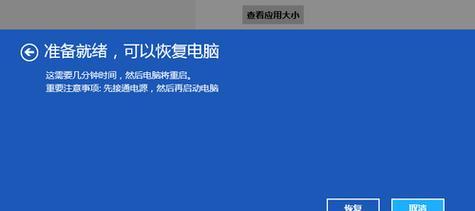在使用Windows8操作系统时,有时会遇到无法连接到应用商店的问题。这可能导致用户无法下载或更新应用程序,给用户带来了很大的困扰。本文将提供一些解决这个问题的方法和注意事项,帮助用户恢复与应用商店的连接。
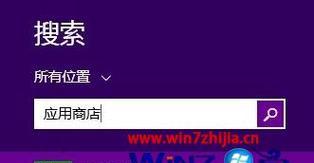
1.检查网络连接:确保您的计算机已连接到可用的网络,并且网络连接稳定。如果网络连接不稳定或者信号弱,可能会导致无法连接到应用商店。
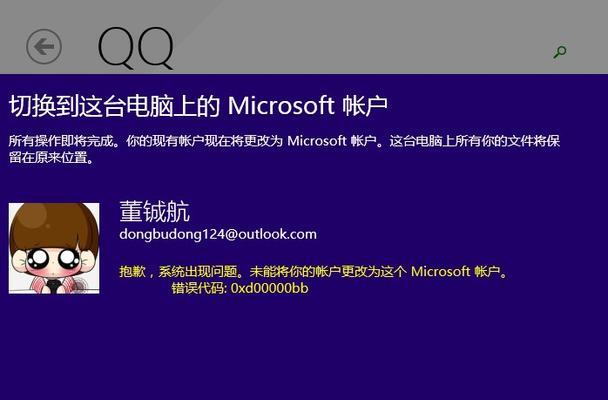
2.检查系统时间和日期设置:确保您的计算机的系统时间和日期设置正确。错误的系统时间和日期设置可能导致与应用商店的连接问题。
3.清除应用商店缓存:打开“运行”对话框,输入“wsreset.exe”,然后按回车键。这将清除应用商店的缓存,有时可以解决无法连接的问题。
4.检查Windows更新:确保您的Windows系统已经安装了最新的更新。有时,没有安装最新的Windows更新可能导致无法连接到应用商店。
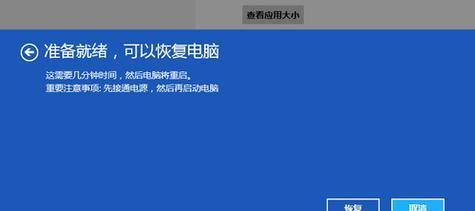
5.关闭防火墙和安全软件:临时关闭防火墙和安全软件,然后尝试连接应用商店。有时,防火墙和安全软件会阻止应用商店的连接。
6.重置网络设置:打开命令提示符,输入“netshwinsockreset”,然后按回车键。这将重置网络设置,有助于解决与应用商店的连接问题。
7.检查用户账户权限:确保您当前使用的用户账户具有访问应用商店的权限。如果没有足够的权限,可能无法连接到应用商店。
8.重新登录Microsoft账户:打开“设置”菜单,选择“帐户”,然后重新登录您的Microsoft账户。有时,重新登录账户可以解决连接问题。
9.检查代理设置:确保您的计算机没有配置代理服务器。如果配置了错误的代理设置,可能导致无法连接到应用商店。
10.删除临时文件:打开文件资源管理器,导航到“C:\Users\YourUsername\AppData\Local\Packages\Microsoft.WindowsStore_8wekyb3d8bbwe\LocalCache”目录,删除其中的临时文件。这将清除应用商店的临时文件,有助于解决连接问题。
11.更换DNS服务器地址:尝试更改计算机的DNS服务器地址,例如使用Google的公共DNS服务器。有时,DNS服务器的问题可能导致无法连接到应用商店。
12.检查Windows防火墙设置:确保Windows防火墙没有阻止应用商店的连接。在Windows防火墙设置中,允许应用商店通过防火墙。
13.执行系统文件检查:打开命令提示符,输入“sfc/scannow”,然后按回车键。这将执行系统文件检查,有助于解决与应用商店的连接问题。
14.重置Winsock目录:打开命令提示符,输入“netshwinsockresetcatalog”,然后按回车键。这将重置Winsock目录,有助于解决无法连接到应用商店的问题。
15.重置WindowsStore:打开命令提示符,输入“powershell-ExecutionPolicyUnrestrictedAdd-AppxPackage-DisableDevelopmentMode-Register$Env:SystemRoot\WinStore\AppxManifest.xml”,然后按回车键。这将重新注册WindowsStore应用,有助于解决无法连接的问题。
Win8无法连接到应用商店可能是由多种原因引起的,包括网络连接问题、系统设置错误、防火墙设置等。通过本文提供的解决方案,希望用户可以成功恢复与应用商店的连接,继续畅享Windows8系统的优秀应用程序。